동영상의 첫 장면과 마지막 장면 편집하기
-
단일 이미지 디스플레이에서
을 누릅니다.
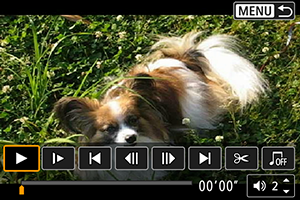
- 동영상 재생 패널이 나타납니다.
-
동영상 재생 패널에서 [
]를 선택합니다.
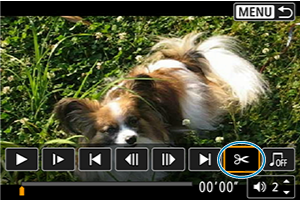
-
삭제할 부분을 지정합니다.
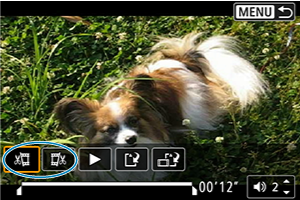
- [
] (초반부 삭제) 또는 [
] (후반부 삭제)를 선택하십시오.
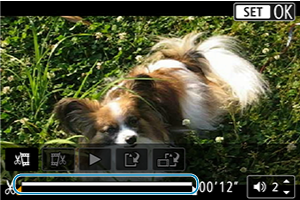
키를 누르면 앞뒤로 한 프레임 (또는 비디오 스냅샷) 이동합니다.
키를 누른 상태로 유지하면 앞으로 빨리감기 됩니다.
- 삭제할 부분을 결정한 다음
을 누르십시오. 화면 하단에서 선으로 표시되는 부분이 남게 됩니다.
- [
-
편집된 동영상을 확인합니다.
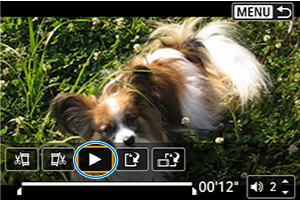
- [
]를 선택하면 편집된 동영상이 재생됩니다.
- 편집한 부분을 변경하려면 단계 3으로 돌아가십시오.
- 편집을 취소하려면
버튼을 누르십시오.
- [
-
이미지를 저장합니다.
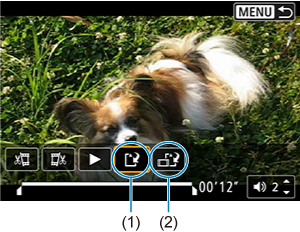
- [
] (1)를 선택하십시오.
- 저장 화면이 나타납니다.
- 동영상을 새로운 파일로 저장하려면 [새로운 파일]을 선택하십시오. 새 동영상을 원본 동영상 파일에 덮어쓰기하여 저장하려면 [덮어쓰기]를 선택하십시오.
- [
] (2)를 선택하면 파일의 압축된 버전이 저장됩니다. 4K 동영상은 압축 전 Full HD 동영상으로 변환됩니다.
- 확인 화면에서 [OK]를 선택하면 편집된 동영상이 저장되고 동영상 재생 화면으로 돌아갑니다.
- [
주의
- 편집은 약 1초 단위로 실행되므로 (화면 하단에 [
]로 표시되는 위치) 동영상이 트리밍되는 실제 위치는 사용자가 지정한 위치와 차이가 있을 수 있습니다.
- 다른 카메라로 녹화한 동영상은 본 카메라로 편집할 수 없습니다.
- 카메라가 컴퓨터에 연결되어 있을 때는 동영상을 편집할 수 없습니다.
(NTSC)나
(PAL) 크기로 녹화한 동영상은 압축 및 저장을 할 수 없습니다.
참고
- 비디오 스냅샷 앨범 편집에 관한 내용은 앨범 작성을 참조하십시오.
